神舟bios无法识别u盘启动盘怎么办?神舟笔记本bios识别不到u盘启动
神舟bios无法识别u盘启动盘怎么办?神舟电脑战神是很受欢迎的笔记本,但是有很多用户遇到了进入bios后设置u盘启动却无法识别,那要怎么处理这个问题呢?
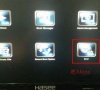
更新日期:2022-06-02
来源:系统部落
想要使用U盘重装系统,首先要做的就是将U盘格式化并制作成U盘启动盘。U盘启动盘制作提供3种文件类型格式选择,我们在制作的时候要怎么选呢?下面小编就来给大家讲讲。
制作U盘启动盘时的三种文件类型格式介绍如下:
1、NTFS格式对闪盘芯片有伤害
随着WINDOWS系统的发展NTFS格式逐渐成为win系统主流文件格式,NTFS拥理论上可以支持大到16000GB的存储空间(单文件),远远大于一般用户所需要的文件大小,它不仅大,而且快。现在超过4GB的u盘格式化时默认是NTFS分区,但是这种格式是很伤u盘的,因为NTFS分区是采用“日志式”的文件系统,需要记录详细的读写操作,肯定会比较伤闪盘芯片,因为要不断读写。
2、exFAT格式最适合U盘
随着FAT32的力不从心,WIN发展了NTFS,MACOS发展了APFS,这两种文件格式互不兼容,这个时候EXFAT出现了,这个格式支持WIN、LINUX、MACOS方便在各个系统之间拷贝文件。exFAT格式是微软公司特地为u盘量身定做的一种格式,exFAT格式恰恰在FAT32与NTFS之间取得一个折衷,有FAT32的轻便、不需要耗损太多的效能及记忆体来处理档案运作,又有类似NTFS的CAL存取控制机制(很可惜在SP1下找不到exFAT对于CAL的支援),以及类似HPFS系统可快速整理可用丛集空间的Free Space Bitmap,来将档案破碎的情况尽量减少。
3、FAT32格式不支持4GB以上的文件
FAT32这种FAT格式,因为发展较早,所以通用性很高,各种操作系统都支持FAT。但是同样地,由于FAT起源较早,它没有办法较好地支持后来出现的新技术,甚至不支持单个大于4G的文件,这一点非常致命。u盘是用来存储文件的,现在大文件也很多,例如大型游戏,专业软件工具等,如果文件超过4GB,即使u盘容量很大,也无法使用FAT32格式u盘进行文件存储。
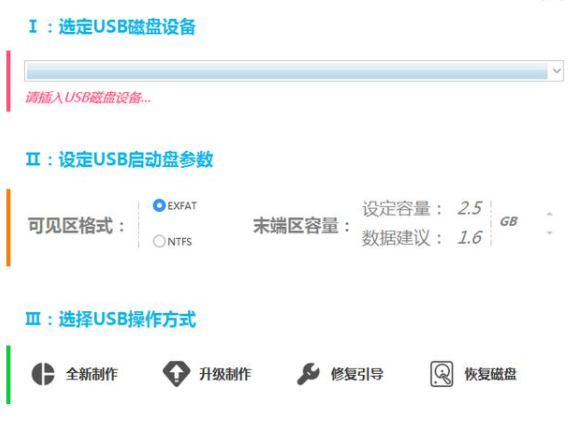
大家在了解完三个文件格式后,是不是对制作U盘启动盘用哪个格式有所了解了呢?一般来说,首选exFAT格式。制作PE启动盘,新买U盘移动硬盘分区现在都是建议用exFAT格式了。
神舟bios无法识别u盘启动盘怎么办?神舟笔记本bios识别不到u盘启动
神舟bios无法识别u盘启动盘怎么办?神舟电脑战神是很受欢迎的笔记本,但是有很多用户遇到了进入bios后设置u盘启动却无法识别,那要怎么处理这个问题呢?
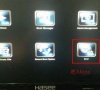
u盘系统盘怎么恢复普通u盘?三种方法教你!
在 Windows 或 Mac 笔记本电脑上安装新的操作系统或应用程序。经常需要一个U盘启动盘。但是,我们经常无法将它们恢复到原始状态,从而使它们无法满足日常需求。如果你也不知道如何将启动U盘怎么还原成普通U盘,那么本文提供的方法就很适合你,本文向你展示了如何通过各种方法将可启动U盘转换为 Windows 和 Mac 中的普通U盘。检查并尝试以下方法!

u盘启动盘怎么恢复成u盘?一个简单实用的方法教你!
相信有很多小伙伴都会使用u盘启动盘给自己的电脑重装系统,但是在使用完u盘启动盘后,就不知道如何恢复成普通的u盘了,其实我们只要对u盘启动盘进行格式化就可以恢复成普通u盘了,下面小编带来了具体的操作方法,希望对大家有帮助。
